Skanowanie elementu za pomocą usługi Windows Defender
Istnieją dwa sposoby skanowania elementów za pomocą usługi Windows Defender. Jeśli używasz innego programu antywirusowego, możesz okresowo skanować komputer za pomocą opcji Ograniczone skanowanie okresowe dostępnej w systemie Windows 10. Jeśli korzystasz z usługi Windows Defender jako programu antywirusowego, użyj menu skanowania usługi Windows Defender, aby upewnić się, że określone pliki lub foldery są bezpieczne. W obu przypadkach otrzymasz natychmiastowe powiadomienie, jeśli zostaną znalezione zagrożenia.
– Aby włączyć Ograniczone skanowanie okresowe, wybierz kolejno opcje Ustawienia > Aktualizacje i zabezpieczenia, a następnie wybierz opcję Ograniczone skanowanie okresowe.
– Aby przeskanować określone pliki lub foldery, zaznacz je, kliknij prawym przyciskiem myszy, a następnie wybierz polecenie Skanuj przy użyciu programu Windows Defender. Możesz też otworzyć usługę Windows Defender, wybrać opcję Skanowanie niestandardowe za pośrednictwem interfejsu użytkownika, zaznaczyć foldery do przeskanowania i kliknąć pozycję Skanuj teraz.
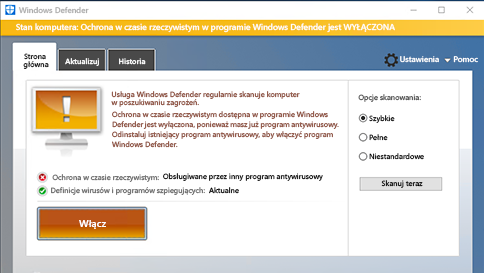
– Używanie opcji Ograniczone skanowanie okresowe nie powoduje włączenia funkcji ochrony w czasie rzeczywistym usługi Windows Defender ani nie zastępuje programu antywirusowego. Aby włączyć usługę Windows Defender, otwórz ją i kliknij pozycję Włącz. Następnie wyszukaj obecnie używany program antywirusowy w obszarze Aplikacje i funkcje i odinstaluj go. Usługa Windows Defender zostanie automatycznie włączona.
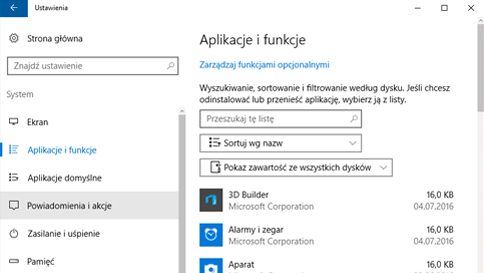
Możliwość komentowania została wyłączona.